现在的电脑重装win10系统的方法慢慢成熟,现在也有很多方法,不过还是有些新手用户不知道win10怎么自动重装电脑系统。大家其实可以考虑通过工具快速安装,现在下面就教下大家win10自动重装电脑系统步骤教程。
工具/原料:
系统版本:windows10系统
品牌型号:惠普340 G2
软件版本:下载火(xiazaihuo.com)一键重装系统V2290 魔法猪一键重装系统v2290
方法/步骤:
方法一:使用下载火(xiazaihuo.com)一键重装系统工具在线重装系统win10
1.首先下载安装好下载火(xiazaihuo.com)一键重装软件,双击打开,选择我们需安装的win10系统,点击下一步。

2.装机软件此时将会开始自动下载系统文件,耐心等待。

3.耐心等待部署环境完成了之后,点击立即重启。
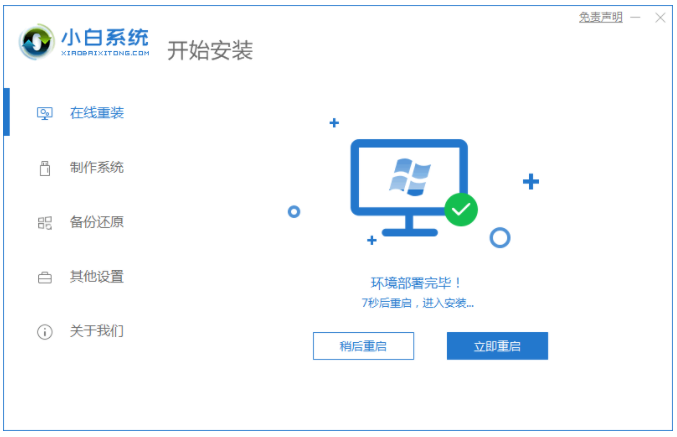
4.重启之后进入启动管理器界面,接着选择第二个xiaobaipe-msdninstallmode按回车键进入pe系统。

5.进入PE系统界面,下载火(xiazaihuo.com)装机工具自动开始安装win10系统,耐心等待。

6.系统安装完成了之后,鼠标点击立即重启。

7.重启电脑之后进入到安装好的win10系统桌面,即说明win10自动重装电脑系统成功。

方法二:使用魔法猪一键重装系统工具在线重装系统win10
1、首先在电脑上下载安装好魔法猪一键重装系统软件,双击打开,选择我们需要安装的win10系统,点击下一步。
如何用u盘重装系统win10
很多小伙伴应该都听过U盘可以用来重装系统,但是却不知道到底如何才能使用U盘进行重装系统的操作,那么如何用u盘重装系统呢?下面,小编就把u盘重装系统win10步骤教程带给大家,大家一起往下看。

2、此时正在自动下载win10系统文件以及驱动等等。

3、部署环境完成之后,点击立即重启。

4、进入启动管理器界面,选择143188 pe-msdn项按回车键进入pe系统。

5、进入pe系统后,装机工具此时将会开始自动开始安装win10系统,无需我们任何操作。

6、安装完成之后,点击立即重启。

7、耐心等待,进入到安装好的win10桌面,即说明win10自动重装电脑系统成功。

总结:
方法一:使用下载火(xiazaihuo.com)一键重装系统工具在线重装系统win10
1、打开下载火(xiazaihuo.com)一键重装系统软件,选择win10系统进行安装。
2、部署环境之后,选择立即重启电脑进入pe内安装。
3、重启电脑直至进入新系统桌面win10桌面即可正常使用。
方法二:使用魔法猪一键重装系统工具在线重装系统win10
1、打开魔法猪一键重装系统工具,选择wion10系统安装。
2、装机软件下载镜像后重启进入pe系统。
3、在pe系统内软件将会自动安装成功后重启电脑。
4、重启电脑后进入新系统桌面win10桌面即可正常使用。
以上就是电脑技术教程《简述win10怎么自动重装电脑系统》的全部内容,由下载火资源网整理发布,关注我们每日分享Win12、win11、win10、win7、Win XP等系统使用技巧!电脑如何重装windows10系统
win10是微软比较推崇的操作系统,现在很多新电脑默认自带有win10系统,由于win10系统是新系统,有的朋友还不知道怎么安装,所以下面小编来跟大家说说电脑重装windows10系统方法。


